
Acest software vă va menține drivere în funcțiune, astfel vă va proteja de erorile obișnuite ale computerului și de defecțiunile hardware. Verificați acum toate driverele în 3 pași simpli:
- Descărcați DriverFix (fișier descărcat verificat).
- Clic Incepe scanarea pentru a găsi toți driverele problematice.
- Clic Actualizați driverele pentru a obține versiuni noi și pentru a evita defecțiunile sistemului.
- DriverFix a fost descărcat de 0 cititori luna aceasta.
FIFA este o simulare de fotbal cu unele dintre cele mai captivante moduri online disponibile în genul sportiv. Modificările în timp real și proiectul FUT îl fac mai realist și mai competitiv pentru marea populație de jucători. Mai mult, există o mare varietate de moduri offline care au primit îmbunătățiri în acest an.
Cu toate acestea, în timp ce cu toții ne bucurăm de bătăi bune online cu jucători din întreaga lume, FIFA 17/18/19 este afectată de o mulțime de probleme
, în special versiunea PC a jocului. Una dintre cele mai frecvente probleme se referă la intrarea controlerului.Deoarece jocul cu tastatura nu este o opțiune viabilă, controlerele sunt obligatorii. Dar dacă nu funcționează conform intenției? În cazul în care vă confruntați cu acest tip de problemă, am pregătit câteva soluții pentru problemele controlerului 17/18/19.
Cum să remediați problemele controlerului FIFA pe PC
1. Șterge-ți profilul
Suntem conștienți că aceasta este o metodă dură, deoarece veți pierde toate setările. Cu toate acestea, este cel mai bun pariu pentru restabilirea stării anterioare a controlerului, deoarece FIFA 17/18/19 nu este optimizat pentru controlerele de pe computer, o problemă serioasă pentru toți. Deci, din această cauză, diferite setări ale modului pot fi corupte și pot duce la tot felul de probleme ale controlerului.
- Incepe jocul.
- Accesați modul preferat în care au apărut probleme.
- Treceți la Personalizare.
- Selectați Profil.
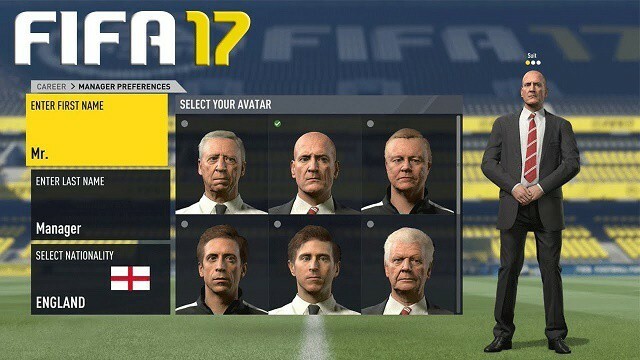
- Sterge-l.
- Porniți un mod de joc nou și accesați setările controlerului.
- Ar trebui să vedeți că problema a dispărut.
- Mergeți mai departe până când puteți încărca un joc vechi.
Rețineți că veți pierde setările, dar nu progresul jocului, deoarece acesta poate fi încărcat ulterior.
2. Dezinstalați driverele generice și utilizați driverele de instrumente de emulare
Pe de altă parte, problemele controlerului pot fi legate de un software terță parte pe care îl utilizați pentru a emula controlere. Asigurați-vă că l-ați instalat corect și treceți la drivere.
De cand Windows instalează drivere pe cont propriu, odată ce conectați dispozitivul, poate provoca interferențe cu driverele emulatorului.
- Conectați controlerul.
- Lăsați Windows să instaleze automat driverele.
- Faceți clic dreapta pe acest computer / computerul meu și deschideți Proprietăți.
- Selectați Device Manager.

- Găsiți controlere de sunet, video și jocuri.
- Dezinstalați driverul generic pentru controler.
- Deschideți instrumentul de emulare și utilizați-l pentru a instala driverele.
Puteți utiliza diverse instrumente de emulare, dar acestea sunt cele mai utilizate:
- Controler PS3 - MotionJoy
- Controler PS4 - DS4
- Xbox 360 - TocaEdit Xbox 360
În timp ce controlerele USB pentru computer generice ar trebui să funcționeze cu caracteristica PnP, puteți utiliza și emulatoarele menționate mai sus.
3. Utilizați butonul DataSetup din jocurile FIFA anterioare
În plus, puteți încerca să utilizați fișiere de legare a cheilor din jocurile anterioare. Dacă ați jucat (sau jucați în continuare) ediții mai vechi ale FIFA și controlerul dvs. rulează fără probleme, aceasta este o soluție viabilă. Desigur, va trebui să utilizați același controler cu ambele jocuri.
- Accesați Document / Documentele mele.
- Deschideți folderul versiunii mai vechi de la FIFA 14 la FIFA 16).
- Copiați butonul DataSettup.ini
- Deschideți dosarul FIFA 17/18/19 în Documente.
- Lipiți peste butonul săuDataSettup.ini
- Lasează jocul.
Dacă nu ați jucat niciuna dintre versiunile anterioare, suntem siguri că puteți găsi fișierul de configurare adecvat online cu o căutare rapidă pe Google.
4. Luați un controler nou
Dacă nu a funcționat nimic, poate că controlerul dvs. este defect. În acest caz, îl puteți repara sau pur și simplu achiziționați unul nou. Înainte de a obține un nou controler, asigurați-vă că dispozitivul este compatibil cu versiunea dvs. FIFA.
Dacă nu știți ce controler să cumpărați, puteți verifica lista noastră cu cele mai bune controlere pentru computer. Citiți descrierea produsului și cumpărați dispozitivul care se potrivește cel mai bine nevoilor dvs.
Concluzie
Sperăm că veți putea rezolva problemele dvs. cu aceste soluții alternative. Cu toate acestea, sperăm cu toții că EA va aborda problemele din patch-ul următor și va oferi o soluție permanentă.
Aveți vreun sfat sau sugestie legat de acest subiect? Dacă da, asigurați-vă că ne spuneți în comentarii.
Povești corelate pe care trebuie să le verificați:
- Remediere: Fallout Shelter se blochează pe Xbox One
- Remediere: FIFA 17 blocat pe ecranul de încărcare pe Xbox One
- Probleme PC WWE 2K17: Jocul se blochează, se blochează, modul carieră nu se va lansa
- Breviar: Rainbow Six Siege Operation Velvet Shell a raportat probleme
![FIFA 17 nu va începe [GHID DE FIXARE PAS CU PAS]](/f/470126ca8bbf18363742d0e62e0a6e25.jpg?width=300&height=460)

![FIX: FIFA 17 nu mai funcționează pe PC [Startup Crash]](/f/310020a48d18f87cf80ab5f032478536.jpg?width=300&height=460)